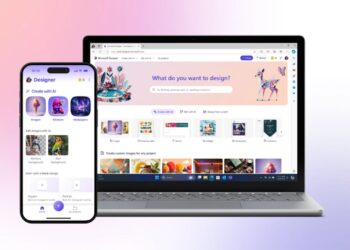Kablosuz özgürlüğün tadını çıkarmak ve bilgisayarınızın sesini dilediğiniz yerde dinlemek mi istiyorsunuz? Bluetooth kulaklıklar, tam da aradığınız çözüm olabilir. Ancak, bu küçük teknolojik harikaları bilgisayarınıza bağlamak bazen düşündüğünüzden daha karmaşık olabilir. İşte tam bu noktada devreye giriyoruz.
Kapsamlı rehberimizde, Bluetooth kulaklıklarınızı Windows bilgisayarınıza adım adım nasıl bağlayacağınızı anlatacağız. Karşılaşabileceğiniz sorunlara çözümler sunacak, hatta kulaklığınızın kendi yazılımını kullanmanız gerekip gerekmediğini bile öğreneceksiniz. Hazırsanız, kablosuz müzik deneyimine adım atmanın tam zamanı!
Unutmayın, Bluetooth kulaklıklar sadece müzik dinlemek için değil, aynı zamanda oyun oynamak, film izlemek ve online toplantılara katılmak için de ideal. Bu rehber sayesinde, kulaklığınızı bilgisayarınıza bağlayarak tüm bu aktivitelerden en iyi şekilde yararlanabileceksiniz.
Bluetooth kulaklık bilgisayara nasıl bağlanır?
Bluetooth kulaklıklar, kablo karmaşasından kurtulup özgürce hareket etmenizi sağlayan harika cihazlar. Bilgisayarınıza bağlayarak müzik dinleyebilir, oyun oynayabilir veya çevrimiçi toplantılara katılabilirsiniz. Peki, bu bağlantıyı nasıl kuracağınızı biliyor musunuz? İşte size adım adım bir rehber…
- Bluetooth ayarlarını açın: Windows bilgisayarınızda Bluetooth ayarlarını açmak için aşağıdaki adımları izleyin:
- Bilgisayarınızda ayarlar menüsünü açın: Başlat menüsüne tıklayın ve dişli çark simgesine tıklayarak “Ayarlar” menüsünü açın.
- Cihazlar bölümüne git: Ayarlar menüsünde “Cihazlar” seçeneğine tıklayın.
- Bluetooth ve cihazlar: Sol taraftaki menüden “Bluetooth ve cihazlar” seçeneğini seçin.
- Bluetooth’u açın: Bluetooth ayarları sayfasında, Bluetooth anahtarını “Açık” konumuna getirin.
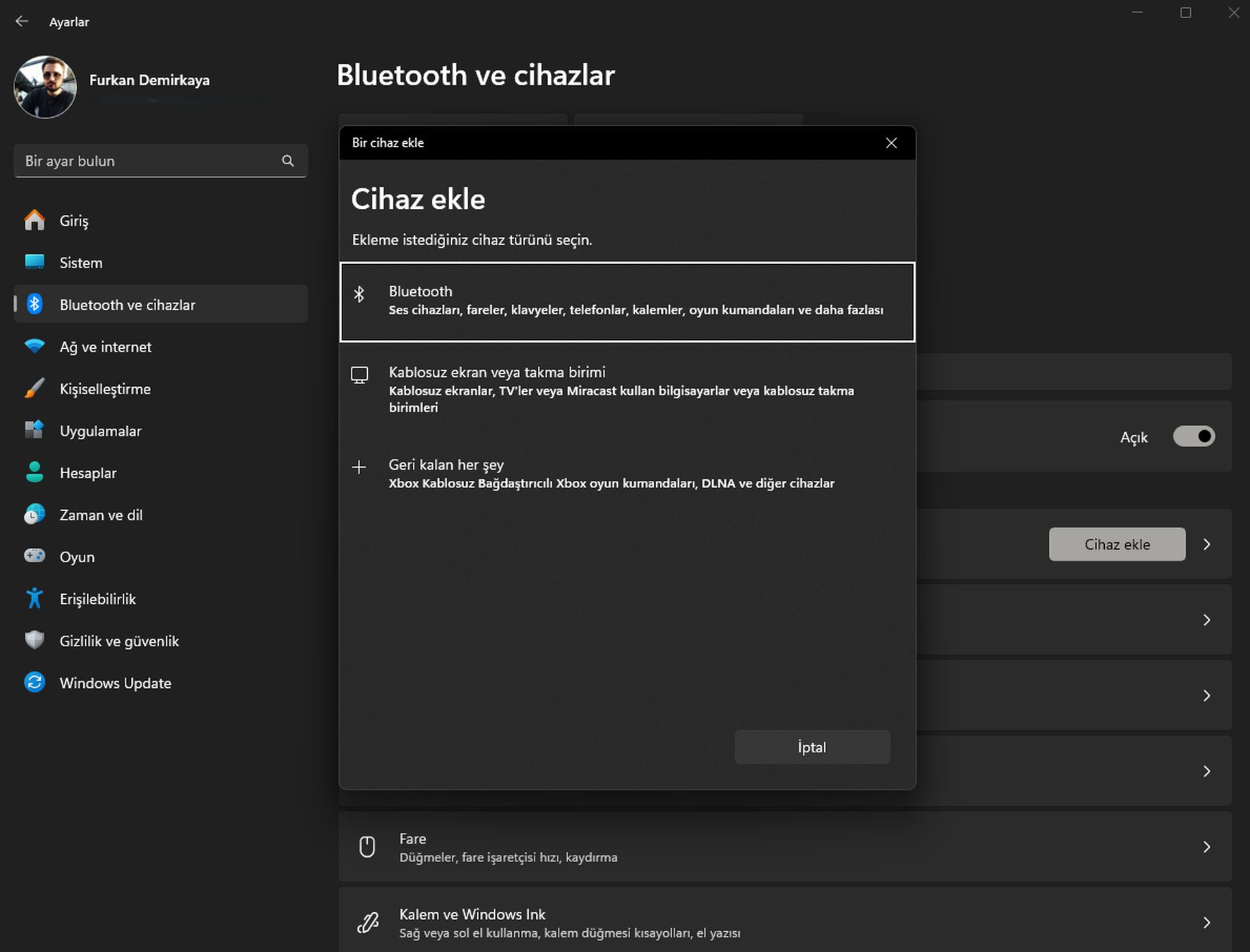
- Kulaklığınızı eşleştirme moduna alın: Bluetooth kulaklıklarınızı bilgisayarınızla eşleştirmeden önce kulaklıklarınızı eşleştirme (pairing) moduna almanız gerekiyor. Bu, kulaklıklarınızı bilgisayarınız tarafından keşfedilebilir hale getirir. Kulaklığınızın modeline göre eşleştirme modu farklılık gösterebilir. Genellikle şu yöntemlerden biri kullanılır:
- Güç düğmesiyle eşleştirme: Kulaklığınızdaki güç düğmesini birkaç saniye basılı tutun. Kulaklık üzerindeki ışıkların yanıp sönmeye başladığını veya sesli bir uyarı duyduğunuzu fark edeceksiniz. Bu, kulaklığınızın eşleştirme moduna girdiğini gösterir.
- Özel eşleştirme düğmesi: Bazı kulaklıklarda, üzerinde Bluetooth sembolü olan özel bir eşleştirme düğmesi bulunur. Bu düğmeye birkaç saniye basılı tutarak kulaklığınızı eşleştirme moduna alabilirsiniz.
- Dokunmatik kontrollerle eşleştirme: Bazı modern kulaklıklarda dokunmatik kontroller bulunur. Kulaklıkları taktıktan sonra dokunmatik yüzeye belirli bir süre dokunarak eşleştirme modunu etkinleştirebilirsiniz.

- Yeni cihaz ekle: Bluetooth ayarları sayfasında, “Bluetooth veya başka cihaz ekle” butonuna tıklayın. Açılan pencerede “Bluetooth” seçeneğini seçin.
- Kulaklığınızı seçin ve bağlanın: Bilgisayarınız, etrafındaki Bluetooth cihazlarını taramaya başlayacaktır. Kulaklığınızın adı listede göründüğünde, kulaklığınızın adına tıklayın ve ardından “Bağlan” butonuna tıklayın.
- Bağlantıyı doğrulayın: Kulaklığınızın bilgisayarınıza başarıyla bağlandığını doğrulamak için, bilgisayarınızın ses ayarlarına gidin. Kulaklığınızın adı, çıkış cihazları listesinde görünmelidir. Kulaklığınızı seçerek ses çıkışını kulaklığınıza yönlendirebilirsiniz.
Adımları takip ederek Bluetooth kulaklığınızı Windows bilgisayarınıza kolayca bağlayabilir ve kablosuz özgürlüğün keyfini çıkarabilirsiniz.
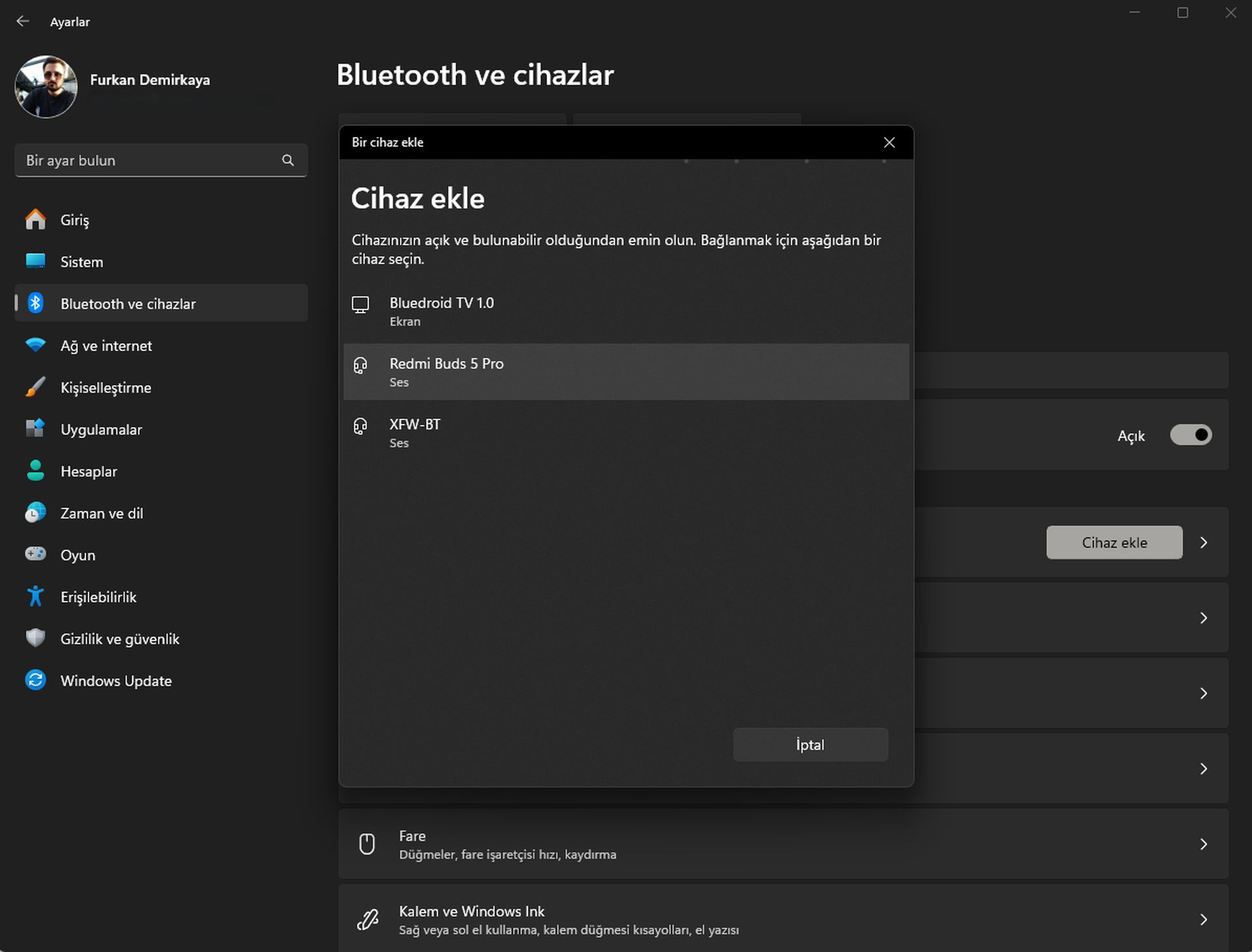
Bluetooth kulaklığınıza bağlanamıyorsanız ne yapmalısınız?
Bluetooth kulaklığınızı bilgisayarınıza bağlamakta sorun yaşıyorsanız, endişelenmeyin! Bu yaygın bir durumdur ve genellikle kolayca çözülebilir. İşte karşılaşabileceğiniz sorunlar ve çözüm yolları:
- Bluetooth sürücülerini kontrol edin ve güncelleyin:
- Sürücüleri kontrol etme: Bilgisayarınızın Bluetooth sürücülerinin düzgün çalıştığından emin olun. Aygıt Yöneticisi’ni açın (Başlat menüsüne sağ tıklayıp “Aygıt Yöneticisi”ni seçin) ve “Bluetooth” bölümünü genişletin. Burada Bluetooth adaptörünüzü bulun ve üzerine sağ tıklayarak “Özellikler”i seçin. “Sürücü” sekmesinde sürücü durumunu kontrol edin.
- Sürücüleri güncelleme: Sürücüler eski veya hatalıysa, güncelleme yapmanız gerekebilir. Aygıt Yöneticisi’nde Bluetooth adaptörünüze sağ tıklayın ve “Sürücüyü güncelle” seçeneğini seçin. Windows’un en son sürücüleri otomatik olarak aramasına izin verin veya üreticinin web sitesinden en güncel sürücüleri indirip yükleyin.

- Kulaklığın şarjını ve eşleştirme modunu kontrol edin:
- Şarj durumu: Kulaklığınızın şarjının yeterli olduğundan emin olun. Düşük pil seviyesi bağlantı sorunlarına neden olabilir.
- Eşleştirme modu: Kulaklığınızın doğru şekilde eşleştirme modunda olduğundan emin olun. Kulaklığınızın kullanım kılavuzunu kontrol ederek eşleştirme modunu nasıl etkinleştireceğinizi öğrenin.
- Diğer bluetooth cihazlarını kontrol edin:
- Çakışma kontrolü: Kulaklığınızın başka bir cihaza (telefon, tablet vb.) bağlı olmadığından emin olun. Eğer bağlıysa, bağlantıyı kesin ve tekrar bilgisayarınızla eşleştirmeyi deneyin.
- Mesafe kontrolü: Bluetooth bağlantısının menzili sınırlıdır. Kulaklığınızı bilgisayarınıza yaklaştırın ve tekrar deneyin.
- Bluetooth hizmetlerini yeniden başlatın: Bazen Bluetooth hizmetlerinde geçici bir aksaklık olabilir. Hizmetleri yeniden başlatmak sorunu çözebilir. Çalıştır penceresini açın (Windows tuşu + R), “services.msc” yazın ve Enter tuşuna basın. “Bluetooth Desteği Hizmeti”ni bulun, üzerine sağ tıklayın ve “Yeniden Başlat” seçeneğini seçin.
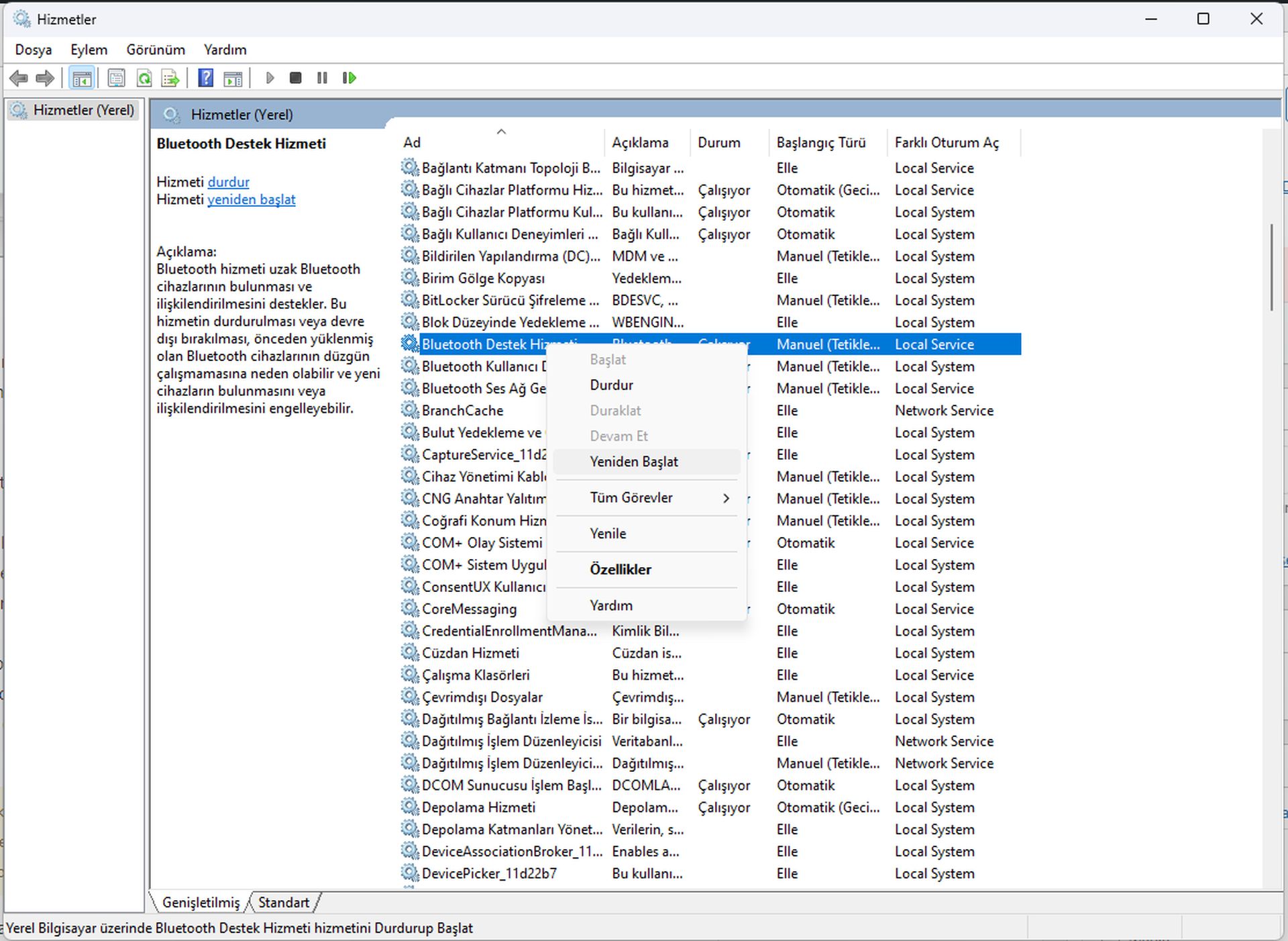
- Bilgisayarı yeniden başlatın: Bilgisayarınızı yeniden başlatmak, bazı durumlarda Bluetooth bağlantı sorunlarını çözebilir.
- Farklı USB bağlantı noktası deneyin: Eğer harici bir Bluetooth adaptörü kullanıyorsanız, farklı bir USB bağlantı noktasını deneyin.
- Sorun gidericiyi çalıştırın: Windows’un yerleşik Bluetooth sorun gidericisini çalıştırın. Ayarlar > Güncelleme ve Güvenlik > Sorun Giderme bölümüne gidin ve “Bluetooth” sorun gidericisini bulun.
Sorun giderme adımlarını izleyerek Bluetooth kulaklığınızı bilgisayarınıza başarıyla bağlayabilir ve kesintisiz müzik keyfinin tadını çıkarabilirsiniz.
Bluetooth kulaklıklar, teknolojinin gelişmesiyle birlikte sürekli olarak gelişiyor. Yeni nesil kulaklıklar daha uzun pil ömrü, daha iyi ses kalitesi ve daha gelişmiş özellikler sunuyor. Aktif gürültü engelleme, suya dayanıklılık ve dokunmatik kontroller gibi özellikler artık birçok kulaklıkta standart hale geldi. Gelecekte, Bluetooth kulaklıkların daha da akıllanmasını bekleyebiliriz. Yapay zeka destekli kulaklıklar, sesli komutlarla kontrol edilebilecek ve kişiselleştirilmiş müzik önerileri sunabilecek. Ayrıca daha hızlı ve daha kararlı Bluetooth bağlantıları sayesinde, kesintisiz bir müzik deneyimi yaşayabileceğiz.
Kodlama bilmeden kendi ChatGPT’inizi yapın
Bluetooth kulaklıklar, kablosuz özgürlüğün keyfini çıkarmak isteyenler için vazgeçilmez bir aksesuar haline geldi. Bağlantı kurmak ve sorunları gidermek artık çok daha kolay. Teknolojinin ilerlemesiyle birlikte, Bluetooth kulaklıkların daha da geliştiğini ve hayatımızın vazgeçilmez bir parçası olmaya devam edeceğini söyleyebiliriz.
Öne çıkan kaynak görseli: Sai Abhinivesh Burla / Unsplash